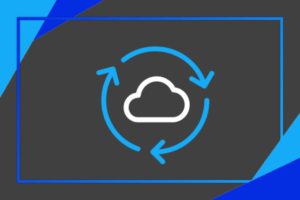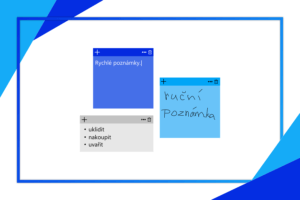Pamatujete si na dobu, kdy jste si museli kvůli jedné jediné fotce, kterou jste potřebovali dostat z telefonu do počítače, instalovat program nebo kdy jste kvůli tomu museli hledat datový kabel pro připojení telefonu k počítači? Tyto doby už jsou dávno pryč a s Windows 10 přišla i aplikace Fotky, která je chytřejší, než si na první pohled možná myslíte. Nejen, že dokáže pracovat s fotkami uloženými na OneDrive, ale nabízí i možnosti pro úpravu fotek, označování lidí nebo sdílení. A zdaleka nejde o jedinou možnost, jak si fotky z telefonu nechat v počítači rychle naservírovat bez zbytečných úkonů.
Synchronizace
V dnešní době není potřeba ani připojovat telefon k počítači kabelem, ani sami sobě posílat fotky e-mailem. Mnohem efektivnější způsob je si nechat všechny fotky automaticky zálohovat, abychom o ně nepřišli. Ideální je pro to cloudové úložiště OneDrive, se kterým umí aplikace Fotky pracovat. Takže si fotky budeme moci prohlížet v počítači, a přitom nám v něm nebudou zabírat místo.
Nejprve si potřebujete stáhnout aplikaci OneDrive do telefonu, je dostupná zdarma jak z Google Play pro Android, tak i z App Store pro iOS. Poté se do ní přihlaste pod vaším Účtem Microsoft. Pokud OneDrive ještě neznáte, jde o cloudové úložiště, které toho umí mnohem více než jen zálohovat fotky. Podívejte se na další tipy, jež na našem blogu naleznete pod tagem #OneDrive.
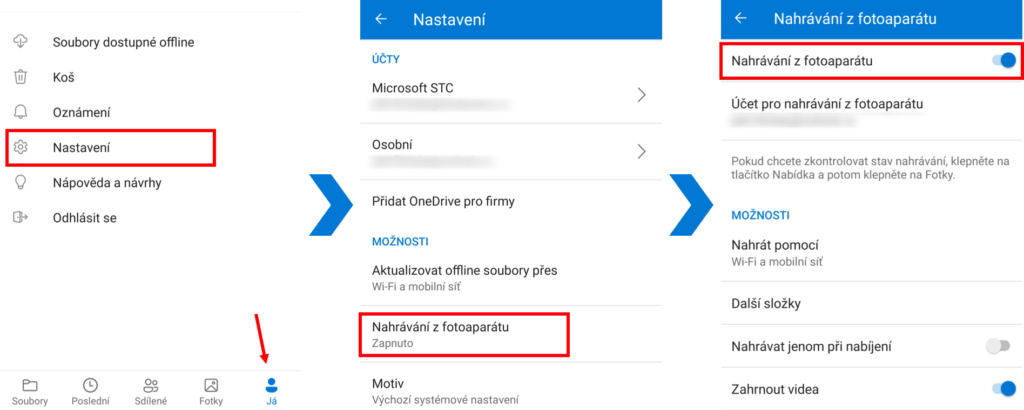
A nakonec je nutné v této mobilní aplikaci povolit Nahrávání z fotoaparátu. Tuto možnost naleznete pod ikonou Já v pravém dolním rohu a dále v sekci Nastavení. Hotovo? Tímto jste zajistili, že jakmile na telefonu vyfotíte fotku, automaticky se okamžitě, nebo až po připojení k Wi-Fi, to už záleží na vaší volbě, nahraje na OneDrive, odkud se na ní budete moci podívat na počítači.
Nyní již můžete přejít do aplikace Fotky na počítači, která je ve Windows 10 předinstalovaná, a tak ji naleznete v nabídce Start. Všimněte si tlačítka OneDrive v pravém horním rohu. Právě pomocí něj zajistíte, aby tato aplikace načítala fotky také z vašeho cloudového úložiště. Proto na něj klikněte a přihlaste se pod stejným Účtem Microsoft jako v mobilní aplikaci. A to je všechno.

Třídění fotek
V tuto chvíli jste si již napořád zajistili, že se vám fotky budou automaticky synchronizovat, a budete si tak moci být jisti, že cokoli vyfotíte na telefonu, uvidíte prakticky okamžitě v aplikaci Fotky na počítači. Nyní se podíváme na další možnosti, které nám tato aplikace nabízí. Hned nahoře si lze všimnout vyhledávacího panelu. Jak může fungovat, když jsme si fotky ještě nepojmenovali?
Jednoduše! U fotek z telefonu se většinou ukládá i poloha, takže je možné pomocí něj najít například všechny fotky z určitého místa. Aplikace Fotky ale umí pomocí umělé inteligence také rozpoznat, co se na fotkách nachází, a automaticky jim přiřadit tzv. štítky, pomocí kterých potom můžete vyhledávat. Jedná se o věci a klíčová slova jako „piknik“, „noc“, „stolek“, „příroda“ apod.
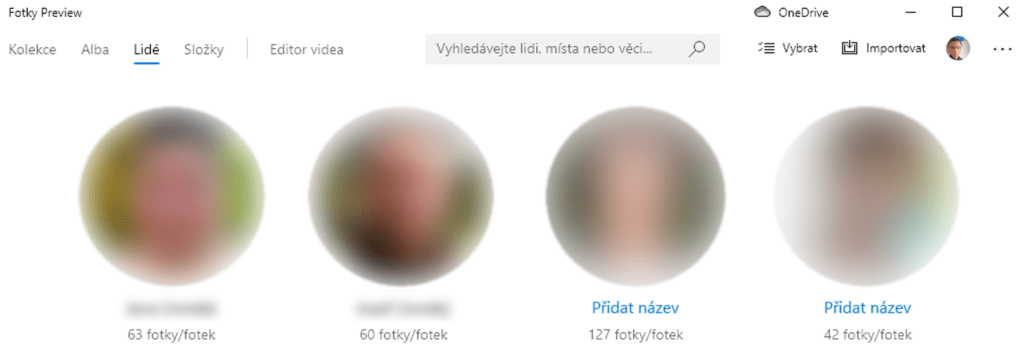
A jdeme ještě dál. Aplikace Fotky za vás seskupuje snímky i podle lidí. Stačí se podívat do karty Lidé v horní části aplikace, kolik různých obličejů již rozpoznala, a právě zde máte možnost je také pojmenovat. Dokonce při přiřazování obličeje ke konkrétnímu člověku můžete využít svých kontaktů z aplikace Lidé. A podle lidí pak můžete vyhledávat ze stejného vyhledávacího panelu.
Další výhodou je, že se aplikace Fotky snaží navrhnout i konkrétní Alba. Ta také naleznete ve stejnojmenné kartě v horní části aplikace. Funguje to tak, že když jste byli několik dní za sebou na neobvyklém místě, typicky na dovolené, aplikace to rozpozná a vytvoří vám ze všech fotek album, které můžete ihned sdílet s přáteli, a pochlubit se jim tak fotkami z dovolené či výletu.
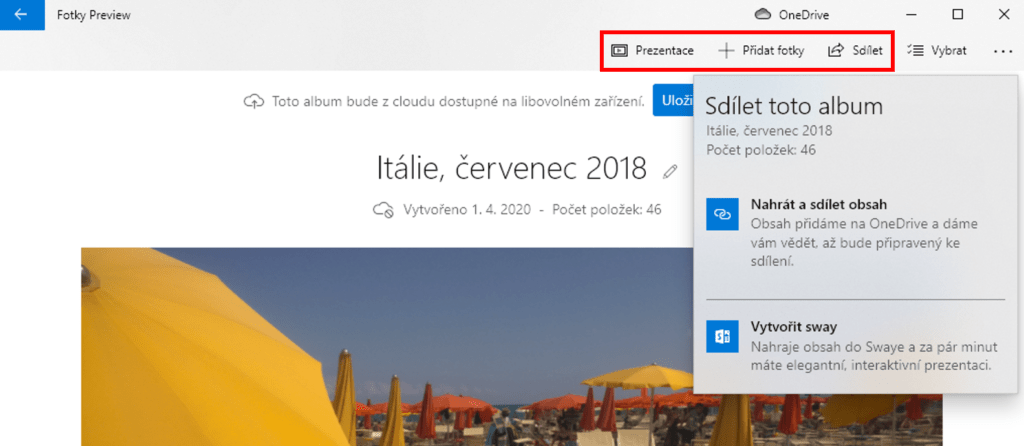
Jak můžete vidět na obrázku, do automaticky vytvořeného alba samozřejmě můžete přidávat vlastnoručně další fotky. Všimněte si i tlačítek Prezentace, díky kterému si lze nechat fotky přehrát, a Vytvořit sway, díky němuž zase můžete nechat si automaticky vytvořit webovou prezentaci. Že Sway ještě neznáte? Podívejte se na článek Interaktivní a webové prezentace v Microsoft Sway.
Úprava fotek
Aplikaci Fotky můžete využít nejenom pro prohlížení a třídění fotek, ale také k jejich úpravě. A na to, že je tato aplikace zdarma, toho umí opravdu hodně. Když máte otevřenou jakoukoli konkrétní fotografii, všimněte si nejprve panelu nahoře. Zde najdete ikony, díky kterým můžete fotku přiblížit, odstranit, označit jako oblíbenou, otočit nebo oříznout. Vše je přitom intuitivní.

Další možnosti se skrývají pod nabídkou Úpravy a vytváření. Je jich poměrně dost a doporučujeme je určitě vyzkoušet, je to zábavné. Pojďme si je jen krátce přiblížit, přičemž je možné, že některé z následujících možností u sebe uvidíte až za pár týdnů:
- Upravit – přepnete se do prostředí, kde lze fotku narovnat, otočit, oříznout, převrátit, změnit jí poměr stran, nastavit jí filtr a intenzitu, světlo, barvu, jasnost, vinětaci, odstranit červené oči, použít bodovou úpravu a mnoho dalšího
- Kreslit – do fotky lze přidat rukopis, samozřejmostí je výběr barvy a tloušťky pera i tužky a rukopis se uloží animovaně
- Přidat 3D efekty – přepnete se do prostředí, kde lze na fotku aplikovat 3D efekty z již předpřipravené 3D knihovny
- Přidat animovaný text – přepnete se do prostředí, kde lze na fotku připsat text a vybrat animovaný styl i rozložení
Závěr
Aplikace Fotky toho nabízí skutečně hodně a i když víte, že fotky nebudete chtít upravovat, můžete alespoň využít chytré třídění fotek podle věcí, témat, míst i lidí nebo synchronizaci s cloudovým úložištěm OneDrive. Součástí této aplikace je navíc ještě Editor videa, na něj již chystáme článek, takže se máte na co těšit. A hlavně doporučujeme všechny tyto i další funkce vyzkoušet, myslím si, že se mohou hodit opravdu každému. Aplikace je navíc průběžně aktualizována, takže další úžasné funkce přijdou již brzy.